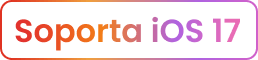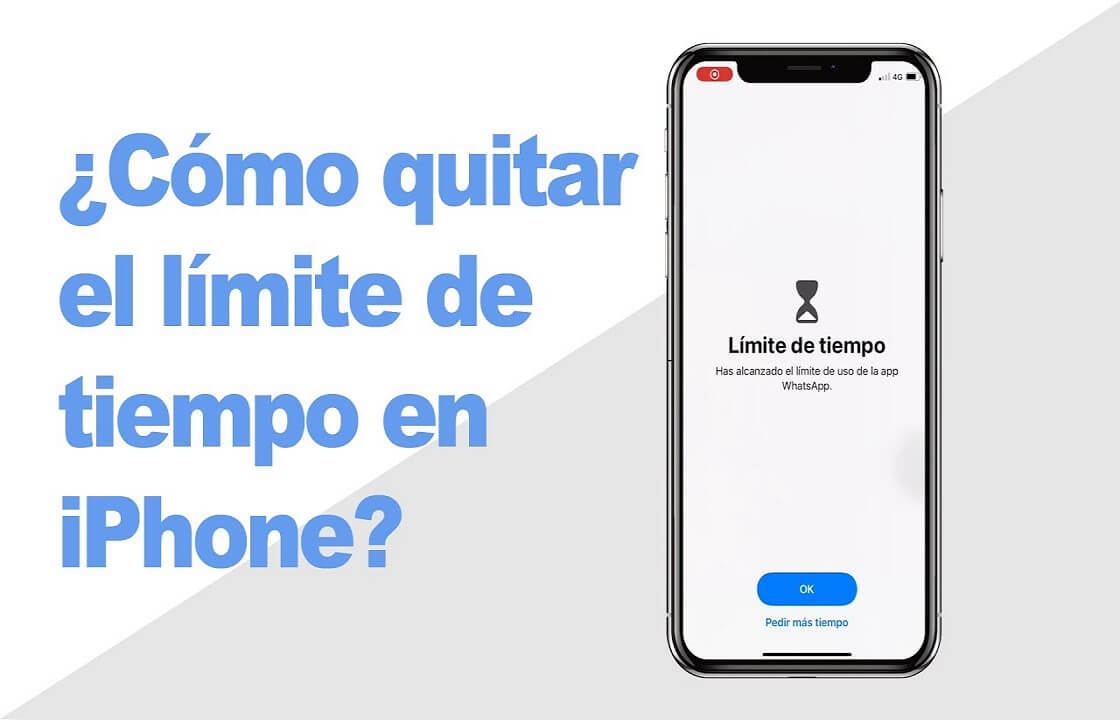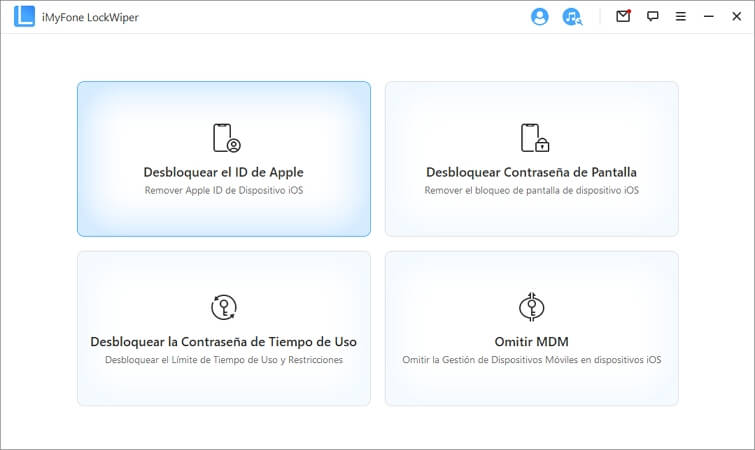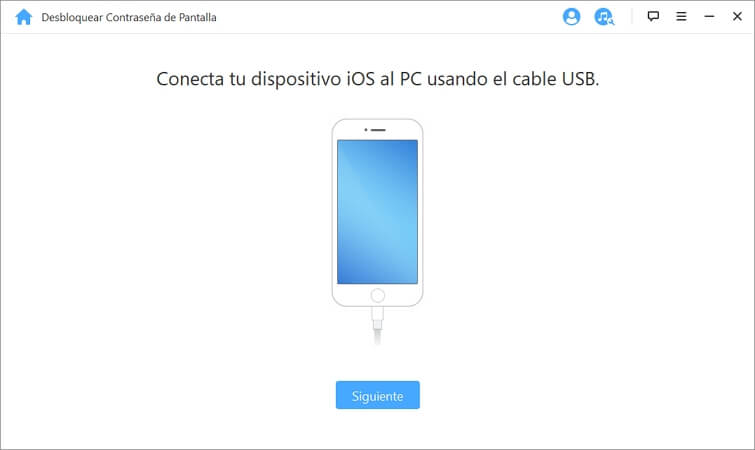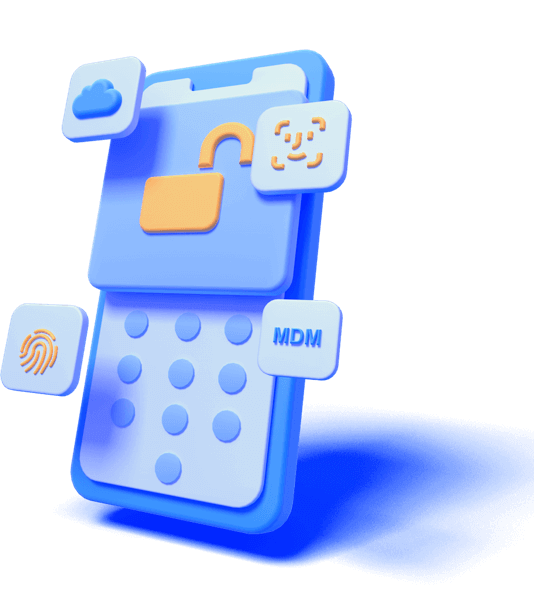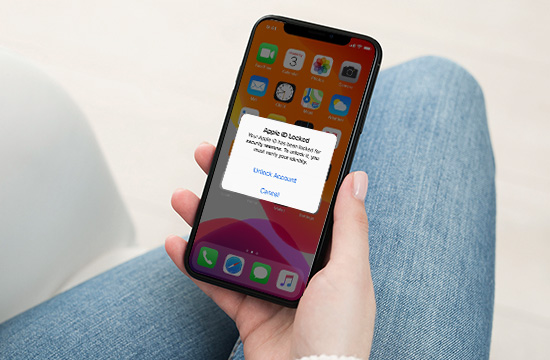Quita varios tipos de bloqueos de iOS sin esfuerzo
¿Se le olvidó la contraseña de iPhone? ¿Bloqueado por el bloqueo de MDM o tiempo de uso? No importa qué escenario esté considerando, iMyFone LockWiper puede ayudarlo a resolver sus problemas de contraseña. Con sus funciones potentes , puede desbloquear fácilmente su iPhone en minutos sin pasos complejos.

Contraseña de iPhone
- Código de 4/6 dígitos
- Touch ID
- Face ID
- Código alfanumérico

Apple ID
- Olvidar la contraseña de Apple ID
- Apple ID bloqueado/ desactivado
- No se puede borrar el iPhone
- No se puede desactivar Encontrar

Bloqueo MDM
Administración remota
- iPhone usado con bloqueo MDM
- Funciones de iPhone limitadas
- Constantemente solicita credenciales
- No se puede visitar la App Store

Límite de tiempo de uso
- Olvidó la contraseña de tiempo de uso
- Quitar el control parental
- Recuperar código de restricciones
Solución todo-en-uno para necesidades de desbloqueo de iOS
Sin ningún requisito técnico, puede eliminar y saltar todo tipo de bloqueos de pantalla en iPhone, iPad y iPod Touch. Con solo pocos clics, puede recuperar el control de su dispositivo y disfrutar de todos los servicios.
Quitar bloqueo de pantalla de iOS en cualquier escenario
LockWiper le permite desbloquear fácilmente su iPhone en diferentes situaciones, ya sea que haya olvidado la contraseña o que la pantalla de su iPhone esté bloqueada después de varios intentos incorrectos. En estos casos, puede arreglarlos sin tener que gastar horas o cientos de dólares en una tienda de reparación de teléfonos.
-
Contraseña olvidada
-
Intentos fallidos demasiados y iPhone no disponible
-
iPhone desactivado
-
Tener un iPhone usado con contraseña
-
Pantalla Rota
-
Face/Touch ID no funciona con precisión
Desbloquear Apple ID
sin contraseña
¿Su Apple ID está bloqueado por motivos de seguridad o está desactivado? ¿No puede iniciar sesión de la ID de Apple actual porque olvidó la contraseña y el número de teléfono o el correo electrónico guardados ya no están en uso? LockWiper le permite quitar su Apple ID en iPhone con 1 clic. Esta función está disponible incluso cuando "Encontrar" está activado.
-
Después de eliminar la ID de Apple, puede:
-
Cambiar a una ID de Apple diferente o crear una nueva
-
Disfrutar de todos los servicios de iCloud y las funciones de ID de Apple
-
Desactivar fácilmente "Encontrar"
-
Dejar de ser rastreado por la antigua ID de Apple
Atención :
- 1. LockWiper solo admite desbloquear dispositivos activados.
- 2. Si su dispositivo ejecuta iOS 11.4 o posterior, para desbloquear Apple ID, debe activar la autenticación de dos factores y la contraseña de pantalla.
- 3. Si su dispositivo ejecuta iOS 10.2 a 11.4 y Encontrar está activado, puede desbloquear la ID de Apple sin perder datos.
Saltar el bloqueo de MDM y eliminar el perfil de MDM fácilmente
¿MDM le impide utilizar todas las potentes funciones de su iPhone? ¿O simplemente está atascado en la pantalla de administración remota? LockWiper le puede ayudar a satar administración remota MDM o le quita MDM completamente de su iPhone/iPad/iPod Touch.
-
Eliminar MDM iPhone sin nombre de usuario ni contraseña.
-
Se desbloquearán todas las funciones del dispositivo.
-
Eliminar los perfiles de MDM de los dispositivos iOS bloqueados por la empresa con un solo clic, manteniendo intactos el contenido y la configuración.
-
No es necesario hacer jailbreak a su iPhone.
Saltar el bloqueo del Tiempo de uso sin pérdida de datos
¿Configuró la contraseña de Tiempo de uso pero lo olvidó? ¿Tiene ganas de usar una aplicación y no quiere esperar hasta el día siguiente? Ya sea que se configure directamente en el dispositivo o a través de Compartir en Familia, LockWiper puede ayudarlo a saltarlo rápida y fácilmente.
-
Desactivar Tiempo de uso sin contraseña en segundos.
-
Rápido y 100% eficiente.
-
¡Sin pérdida de datos!
¿Por qué elegir LockWiper en compración con otras soluciones?
|
iMyFone LockWiper |
iTunes |
iCloud |
|
|---|---|---|---|
| Pantalla de bloqueo de iOS | |||
| Apple ID | |||
| Bloqueo MDM | |||
| Bloqueo de tiempo de pantalla | |||
| Estado de "Encontrar" | No importa | "Encontrar" está desactivado | "Encontrar" está activado |
| Se requiere Apple ID y contraseña | NO | NO | Sí |
| Requiere iPhone ya respaldado en iTunes | NO | Sí | NO |
| Requiere una conexión a Internet estable en iPhone | NO | NO | Sí |
| Complejidad y duración larga | Solo 3 pasos | Sí | Sí |
| Tasa de éxito | Alta | Promedia | Promedia |
| Alto riesgo de problemas del sistema | NO | Sí | Sí |
¡Desbloquear iPhone/iPad/iPod Touch en 3 pasos sencillos !
- 1. Seleccionar un modo de desbloqueo
- 2. Conectar el dispositivo
- 3. Quitar bloqueo
El más probado. El más premiado. Somos reconocidos como expertos.
1. ¿Cómo sé si funciona en mi iPhone?
Puede descargar primero la versión de prueba gratuita para ver si es compatible con su dispositivo. De lo contrario, el software le informará antes de tomar medidas adicionales.
2. ¿Puedo desbloquear la pantalla bloqueada de mi iPhone sin perder datos?
No. Ningún software puede desbloquear la contraseña del iPhone sin perder datos en el mercado hasta ahora. Pero puede restaurar el archivo de copia de seguridad en iPhone si ha realizado un respaldo en iTunes o iCloud.
3. ¿Cuántas veces puedo intentar ingresar la contraseña de la pantalla de mi iPhone?
6 intentos fallidos. El iPhone se desactivará durante 1 minuto. 7 intentos fallidos. El iPhone se desactivará durante 5 minutos. 8 Intentos incorrectos. El iPhone se desactivará durante 15 minutos. 9 Intentos incorrectos. El iPhone se desactivará durante 60 minutos. 10 intentos incorrectos. El iPhone se desactivará y deberá estar conectado a iTunes.
4. ¿Se puede desbloquear el bloqueo de activación de iCloud?
No, LockWiper solo puede desbloquear un dispositivo activado y no admite desbloquear el bloqueo de activación de iCloud de momento.
5. ¿Cuál es la diferencia entre el bloqueo de administración remota de MDM y el bloqueo de activación de iCloud?
El bloqueo de administración remota de MDM aparece cuando su iPhone se reinicia bajo supervisión. El bloqueo de activación de iCloud es una protección de restablecimiento con Encontrar activado.
6. ¿Cuál es la diferencia entre la versión de prueba gratuita y la versión de pago?
Puede verificar si su dispositivo es compatible o no en una versión de prueba gratuita. En cuanto a la versión de pago, puede disfrutar de todas las funciones del programa.